KineMasterን ለፒሲ ዊንዶውስ እና ማክ በነጻ ያውርዱ
Kinemaster ለአንድሮይድ ምርጥ የቪዲዮ አርትዖት መተግበሪያ ነው። በሚያሳዝን ሁኔታ, ለፒሲ ተጠቃሚዎች የታሰበ አይደለም, ወይም ለፒሲ ምንም ሶፍትዌር የለም. አካተናል Kinemaster የማውረድ ደረጃዎች ወደ ፒሲቸው ማውረድ የሚፈልጉ ተጠቃሚዎችን ለመርዳት።
አስቀድመን እናቅርብ ሲኒማተር ባጭሩ አሁን እንደምናውቀው የቪዲዮ አርትዖት መተግበሪያ ነው። Kinemaster ኃይለኛ የቪዲዮ አርትዖት ባህሪን ያቀርባል. አንዳንድ ጥሩ ባህሪያት የኦዲዮ ግብረመልስ ናቸው፣ ይህ ማለት አሁን ባለው ላይ አዲስ ድምጽ ማከል ይችላሉ።
የሚከተለው ባህሪ የፍጥነት መቆጣጠሪያ ሲሆን ይህም የቪዲዮውን ፍጥነት እንዲቆጣጠሩ ያስችልዎታል. በተጨማሪም፣ የተስተካከለ ቪዲዮዎን ወደሚቀጥለው ደረጃ የሚወስዱ እንደ ልዩ ተፅእኖዎች እና የትርጉም ጽሑፎች ያሉ ብዙ ባህሪያት አሉ።
Kinemaster for PC ን ለማውረድ ምርጡ መንገዶች እነኚሁና።
ኪንማስተርም በባለሙያዎች እንደ ቪሎጎችን ማረም እና አኒሜሽን መፍጠር ያሉ ስራዎቻቸውን ለማከናወን ይጠቀማሉ። ከዚህ በታች የተዘረዘሩት ዘዴዎች ይረዱዎታል Kinemaster ለፒሲ ያውርዱ በሚያስደንቅ ሁኔታ የተሻሻለ አርትዖት. በፒሲ ላይ የቪዲዮ አርትዖት ወደ ትልቁ ስክሪን ሲደርሱ በተመቻቸ ሁኔታ ቪዲዮዎችን እንዲያርትዑ ይፈቅድልዎታል።
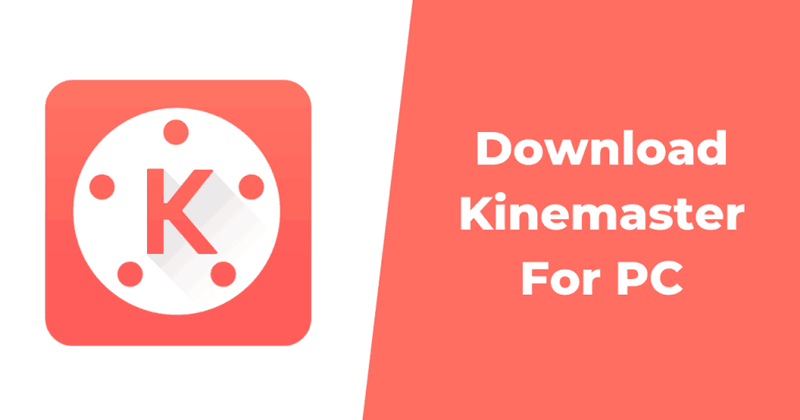
ነገር ግን, ባህሪያቱ አንድ አይነት ይሆናሉ, ግን ፒሲ ተግባሩን ለማከናወን የበለጠ አመቺ ይሆናል. ባለሙያው ቪዲዮውን በኮምፒዩተር በኩል ማረም አለበት ምክንያቱም የተሻለ ውጤት ስለሚሰጥ እና እያንዳንዱን ባህሪ በአግባቡ ይጠቀማል። ስለ እሱ አጭር መግለጫ የኪነማስተርን ባህሪያት በአጭሩ እንወያይ።
የኪነማስተር ባህሪዎች-
- ፎቶዎችን፣ ተለጣፊዎችን፣ ልዩ ተፅእኖዎችን እና የተለያዩ የእጅ ጽሁፍ ማስታወሻዎችን ያክሉ።
- በቪዲዮዎ ላይ የድምጽ ማሳያዎችን፣የጀርባ ተፅእኖዎችን እና የድምጽ ተፅእኖዎችን ያክሉ።
- ቪዲዮህን መከርከም ትችላለህ።
- ብሩህነት ፣ ሙሌት እና ንፅፅር በማንኛውም መጠን ይቆጣጠሩ።
- ቪዲዮዎን አስደናቂ ለማድረግ እነማዎችን እና የእይታ ውጤቶችን ያስገቡ።
- በቪዲዮዎ ላይ ተግባራዊ ለማድረግ የዝግታ እንቅስቃሴ ባህሪ።
- ቪዲዮን ወደ ተለያዩ ቅርጸቶች ይላኩ።
- በቀጥታ በተለያዩ ማህበራዊ ሚዲያዎች ላይ አጋራ።
- በአርትዖት መካከል በማንኛውም ጊዜ ቪዲዮውን አስቀድመው ማየት ይችላሉ.
ለፒሲ የ Kinemaster የማውረድ ዘዴዎች ዝርዝር: -
በመጀመሪያ Kinemaster በፒሲ ላይ ለማሄድ ስለ መስፈርቶች እንነጋገር. የተጠቀሱት ዘዴዎች ብቻ ይሰራሉ ሁለት ስርዓተ ክወናዎች وننزز እና macOS. ስለዚህ Kinemaster ለመጠቀም ዊንዶውስ ወይም ማክ በፒሲዎ ላይ መጫኑን ያረጋግጡ። በሚያሳዝን ሁኔታ, በማንኛውም የዊንዶውስ ስሪት ውስጥ አይሰራም, ስለዚህ 7/8/10 መሆን አለበት.
ራም በኮምፒተርዎ ላይ ከ 2 ጂቢ የበለጠ ወይም እኩል መሆን አለበት። ዋናው ነገር ማከማቻ ነው, ስለዚህ ወደ 2 ጂቢ የሚሆን ነጻ ቦታ ሊኖርዎት ይገባል. ሲፒዩ ከ AMD ወይም Intel መሆን አለበት። ኮምፒውተርዎ ከላይ የተጠቀሱት መስፈርቶች ካሉት መሄድ ጥሩ ነው።
Kinemaster ን በፒሲ ላይ ለመጫን ወሳኝ ሚና የሚጫወተው ክፍል ኢምዩሌተር ነው። ብዙዎቻችሁ ስለ እሱ ሰምታችኋል፣ ግን በቅርቡ እንነጋገርበት። አስማሚው እንደ አንድሮይድ ተመሳሳይ አካባቢ ይፈጥራል፣ እና ለመጫን ያገለግላል بيقات ወይም የ android ጨዋታዎች በፒሲ ላይ።
በገበያው ውስጥ ብዙ ኢምዩተሮች አሉ, እና ከማንም ጋር መሄድ ይችላሉ. ሁሉም emulators ተመሳሳይ ይሰራሉ, ነገር ግን የምርት ስም ብቻ የተለየ ነው, ስለዚህ መጨነቅ አያስፈልገንም. እዚህ፣ በተለያዩ የቴክኖሎጂ ማህበረሰቦች ምርጡ ኢምዩሌተር የተሸለመውን NOX Player እንጠቀማለን።
#1) Kinemaster የማውረድ ደረጃዎች: -
ቁጥር 1 መጀመሪያ ማውረድ NOX ተጫዋች ከ እዚህ . ካወረዱ በኋላ ይቀጥሉ እና በተሳካ ሁኔታ ይጫኑት። በመጫን ጊዜ ስህተት እያጋጠመዎት ከሆነ የኮምፒተርዎ መስፈርቶች ዝቅተኛ ናቸው። ሆኖም ከዚህ በታች የምንዘረዝራቸውን አማራጮች መሞከር ትችላለህ።
ሁለተኛው ደረጃ: ከተጫነ በኋላ ይክፈቱት እና ምዝገባን ወይም አስፈላጊ ዝርዝሮችን ይጠይቃል. ዝርዝሮቹን ይሙሉ እና ይቀጥሉ።
ቁጥር 3 አሁን የ android አካባቢን በትክክል ያያሉ። አንድሮይድ ስቶር ይመስላል። ስለዚህ በNOX ማጫወቻዎ የፍለጋ አሞሌ ውስጥ Kinemaster ን ይፈልጉ።
ቁጥር 4 ከፍለጋ በኋላ Kinemaster ን በውጤቶቹ ውስጥ ያያሉ። አሁን በፒሲዎ ላይ Kinemaster ን ለመጫን የመጫኛ ቁልፍን ጠቅ ማድረግ አለብዎት. ጫንን አንዴ ጠቅ ካደረጉ Kinemaster ይጫናል እና መቀጠል ይችላሉ።
መል: አፕሊኬሽኑ በኢምሌተር ውስጥ ይወርዳል፣ ይህ ማለት በNOX Player ውስጥ የ Kinemaster መተግበሪያ አዶ ያገኛሉ ማለት ነው።
#2) Kinemaster ን በፒሲ ላይ ለማውረድ አማራጮች፡-
ከላይ ያለው ዘዴ ለእርስዎ የማይሰራ ከሆነ በመጀመሪያ መሰረታዊ የኮምፒተር መስፈርቶችን እንደገና ያድርጉ. የኮምፒዩተርዎ መስፈርቶች ከተጣመሩ እና አሁንም ስህተት ካጋጠመዎት በኋላ ይህን ዘዴ መሞከር ይችላሉ.

በአንዳንድ የሶፍትዌር ስህተቶች ምክንያት የተወሰነው emulator በስርዓቱ ውስጥ አይሰራም። አሁን ብሉስታክስን እንጠቀማለን. እሱ ቀላል እና ኃይለኛ emulator ነው። በፒሲቸው ላይ የአንድሮይድ ጨዋታዎችን ለመጫወት በብዙ ተጫዋቾች ጥቅም ላይ ይውላል። መጫኑ በትክክል ተመሳሳይ ነው. በመጫኑ እንጀምር.
ቁጥር 1 አውርድ ብሉስታክስ ከ እዚህ እና በኮምፒተርዎ ላይ ይጫኑት።
ቁጥር 2 ከጫኑ በኋላ, በመሠረታዊ ምዝገባ እና መጫኛ ይቀጥሉ.
መል: ምንም አይነት የመጫኛ ስህተቶችን ለማስወገድ ማይክሮሶፍት .net Frameworkን በኮምፒውተርዎ ላይ ይጫኑ።
ቁጥር 3 አሁን Kinemaster ን ለማውረድ ዝግጁ ነዎት። በብሉስታክስ ላይ Kinemaster ፈልግ። ታገኛላችሁ Kinemaster መተግበሪያ በውጤቶቹ ውስጥ.
ቁጥር 4 Kinemaster ን ይጫኑ እና ጨርሰዋል። ይክፈቱት እና ታላቅ የቪዲዮ አርትዖትዎን ይቀጥሉ።
ለምን KineMasterን ለፒሲ እና ለማክ ይጠቀሙ?
Kinemaster ለሞባይል እና ለኮምፒዩተር ተጠቃሚዎች ልዩ የቪዲዮ አርትዖት መፍትሄ ነው። ረዣዥም ፊልሞችን ለማጠናቀቅ አጭር የቪዲዮ ፕሮጄክቶችዎን በቀላሉ ማርትዕ ይችላሉ። ኪነማስተር በረጅም ጊዜ የቪዲዮ ፕሮጄክቶች ውስጥ ጥሩ ቦታ ይይዛል ፣ እና የቪዲዮ አርትዖት በዚህ ሶፍትዌር በጣም ቀላል ነው።
KineMaster ቅድመ-ቅምጦች፣ መለኪያዎች፣ ርዕሶች እና ማቆሚያዎች የቪዲዮ ቤተ-መጽሐፍት አለው። ለሞባይል ተጠቃሚዎች የአርትዖት ሂደቱን ቀላል እና ፈጣን ለማድረግ የተነደፈ ነው። KineMasterን እስካሁን ካልሞከርክ፣ ሞክር እና እራስህ ተመልከት። አብዛኛዎቹ የዩቲዩብ ተጠቃሚዎች የዩቲዩብ ቪዲዮዎችን ለመስራት እና ለማርትዕ ኪንማስተርን ይጠቀማሉ።
KineMaster ሙሉ ስሪትን ለፒሲ እንዴት ማውረድ እችላለሁ?
የ KineMaster ፒሲ ስሪት ከሁሉም ባህሪያት እና ተጨማሪዎች አስቀድሞ ከተጫኑ ጋር አይመጣም. እንደ እውነቱ ከሆነ ለእውነተኛ የዊንዶውስ ወይም የማክሮስ ተጠቃሚዎች የ KineMaster በይፋ የሚደገፍ ስሪት የለም። ስለዚህ Kinemasterን በአንድሮይድ ኢሙሌተሮች ውስጥ መጫን አለብን። ግን አይጨነቁ፣ KineMaster በ emulators ውስጥ በደንብ ይሰራል እና በዚህ መንገድ በፍጥነት ማስተካከል ይችላሉ። ስለዚህ KineMaster ሙሉ ስሪትን ለፒሲ ለማውረድ ፈጣን መመሪያ አለ፡-
- ለመጀመር የBlustacks emulatorን በፒሲዎ ላይ ይጫኑ።
- ብሉስታክስን ከጫኑ በኋላ ክፍሉን ጠቅ ያድርጉ "የእኔ መተግበሪያዎች" .
- እዚህ ፕሌይ ስቶርን መክፈት እና መፈለግ አለቦት "ኪኔማስተር"
- በGoogle መለያዎ ይግቡ እና ማውረዱ በራስ-ሰር ይጀምራል።
- ለማውረድ እና ለማውረድ ጥቂት ደቂቃዎችን ይጠብቁ! Kinemaster ለማርትዕ ዝግጁ ነው!
ማሳሰቢያ፡ ከብሉስታክስ እና ኪነማስተር ጋር ችግሮች እያጋጠሙዎት ከሆነ በቀላሉ ማይክሮሶፍት .net Frameworkን በኮምፒውተርዎ ላይ ይጫኑት።
መደምደሚያ
እነዚህ ቀላል ዘዴዎች እርስዎ እንዲያደርጉ ይፈቅድልዎታል .يل Kinemaster በእርስዎ ፒሲ ላይ ምንም ችግር ሳይገጥመው. የፒሲ መስፈርቶችን መከተል አለቦት፣ስለዚህ ፒሲዎ አነስተኛ መስፈርቶች እንዳለው ያረጋግጡ እና Kinemaster ን መጫን ጥሩ ሀሳብ ነው። Kinemasterን በኦፊሴላዊ ስራህ መጠቀም ትችላለህ እንዲሁም ኃይለኛ የቪዲዮ ማረም ሶፍትዌር ነው።







